アンニョンハセヨ^^
韓国ヲタ活専門ガイドのromiromiです。

もう、韓国の音楽サイトから音源購入できないのかにゃ・・・・
最近多くいただくお問い合わせの1つに、AppleIDで韓国の音楽配信アプリのストリーミング券の決済ができなくなったというもの。
これに関しては、Appleの規定や韓国の法律に基づくものなので、私では解決ができない部分ではありました。
そこで今回は、とても手続きが面倒くさいけれど、PayPal決済や日本のクレジットカードでポイントチャージができる、
NAVERmusic
を紹介したいと思います。
今回は・・・・
- 推しのK-POPアイドルの韓国活動を応援したい!
- 事前録画(サノク)に参加したい!
- 韓国の音楽サイトから音源が買いたい!
- 自力で音源購入がしたい!
- スマホで音源を購入したい!
っというK-POPが大好きなあなたに、読んでもらえると嬉しいです。
今回は、スマホで直接NAVERのサイトにアクセスして、MP3音源を購入します。
アンドロイド・iPhone関係なく購入することができます。
超~~~~~~~~~~~~~面倒くさい手続きが必要ですが、その手続きさえクリアすれば、自力で音源を購入することができるようになります。

もうなんで、こんな面倒くさいにゃ・・・・
っと思われるかもしれません。
でも、これは日本ではない、ほかの国のシステムになります。
それをご理解の上、音源を購入してみてください!
パソコンからの購入方法は、下記の記事をご参照ください。
今回操作説明をさせていただく機器は、
- iPhone6
- iOS11.4
での説明になります。
- 説明の日本語訳は、一部意訳も含まれております。
- アカウント取得や利用券の購入は、未成年であっても自己責任でお願いいたします。
- 2018年6月20日現在の情報になります。
この記事をご覧になった時期によっては、この情報が有効でない場合もあります。 - NAVERでの実名確認やARS認証解除要請についてのサポートは、NAVERの処理担当者によって対応が異なりますので、基本的に有料サポートのみ受け付けをいたします。無料での回答はいたしません。
- ストリーミング券の購入はできません。
- MP3音源1曲単位での購入になります。
スポンサーリンク
目次
事前準備
NAVERmusicでMP3音源を購入する場合、事前準備が必要です。
- NAVERアカウントを取得する。
- NAVERアカウントを実名確認をする。
- NAVERアカウントをARS認証解除要請をする。
- PayPalのアカウントを作成する
- VPNサービスを契約する。
NAVERアカウントを取得する。
NAVERmusicで音源を購入する場合、実名確認やARS認証解除要請などを行わなければいけません。
SNS(LINE・Facebook)アカウントを利用して作成したNAVERアカウントを実名確認・ARS認証解除要請をした場合、実名確認・ARS認証解除対象外の回答が来る場合があります。
SNS利用での簡易ID作成ではなく、IDと電話番号を入力してNAVERアカウントを作成する必要があります。
NAVERアカウントは、下記の記事を参考にしてください。
NAVERアカウントを実名確認をする。
NAVERアカウントをARS認証解除要請をする。
このARS認証解除要請については、NAVERの処理担当者によって、対応にばらつきがあります。
翻訳機などを使って、自力で問題を解消できる!という方のみ無料で3時間限定のパスワードをお教えしております。
それ以外は、有料サポートのみ対応いたします。
無料パスワードをお教えてもらったけど、結局NAVERの担当者の回答の意味がわからなかった。ということが多く、中途半端な状態で、お問い合わせをされても、サポートができかねる部分があります。
少しでも不安がある場合は、最初から有料サポートをお申し込みいただけるとありがたいです。
有料サポート申し込みの場合は、下記よりお問い合わせをお願いいたします。
↓↓↓↓
PayPalのアカウントを作成する
スマホでNAVERmusicの音源を購入する場合、PayPal決済のみ可能になります。
なので、Paypalのアカウントをお持ちでない場合は、下記よりPaypalのアカウントを作成してください。
↓↓↓↓
VPNサービスを契約する。
NAVERポイントをチャージするときは、IP(国識別)は日本のままでOKなのですが、肝心の音源をダウンロードする場合は、IPが韓国でなければいけません。
なので、VPNサービスに申し込む必要があります。
インターリンクというVPNサービスの場合は、iPhoneに限りますが、スマホアプリがあります。
詳しくは、下記の記事を参考にしてください。
スポンサーリンク
NAVERpayでポイントをチャージする
今回は、1曲のみMP3音源をダウンロードする場合を想定して、説明していきたいと思います。
2曲以上同時にダウンロードする場合は、パソコンからの方法がわかりやすいかと思います。
パソコンからの購入方法は、下記の記事をご参照ください。
先にNAVERにログインしておいてください。
PayPal決済や海外のクレジットカードでの決済をする場合は、日本のIP(韓国以外のIP)でなければPayPal決済ができません。
韓国入り後に、この作業をする場合は、VPNサービスを利用して、IPを日本(韓国以外)にしておかなければいけません。
この段階では、日本にいる場合は、VPNサービスに接続不要です。
それでは、スマホでNAVERpayのページにアクセスします。
↓↓↓↓
NAVERpayのトップページになります。
下部に【충전하기(チャージする)】という部分がありますので、タップします。
NAVERポイントのチャージページに移動します。
番号順に解説していきたいと思います。
①NAVERポイントにチャージする金額を入力します。
1,000₩以上からチャージができます。MP3音源1曲のみダウンロードしたい場合は、1,000₩でOKです。
②【일반결제(一般決済)】を選択します。
③【PayPal】を選択します。
下へスクロールします。
④「上記購入条件確認及び、決済進行に同意」にチェックを入れます。
⑤【충전하기(チャージする)】をタップします。
下記の画面に切り替わります。
PayPalの画面に移動します。
PayPalのアカウントで、ログインします。
PayPalで決済をします。
1,000₩=0.91$=105円になります。
決済する日によって、引き落とし金額は変動します。
場合によっては、決済までに時間がかかる場合があります。
下記の画面が表示されることもあります。
NAVERポイントのチャージが完了したら、NAVERPayのトップページに移動します。
チャージされたポイントを確認してください。
これで、NAVERポイントのチャージが完了しました。
スポンサーリンク
NAVERmusicでMP3音源を購入する
NAVERポイントのチャージも完了したので、NAVERmusicでMP3音源を購入していきます。
- NAVERmusicから、MP3音源を購入する場合は、海外からのIP(国識別)の場合、ポイントが十分にあったとしても、購入ができません。
- NAVERmusicにアクセスする前に、VPNサービスを利用して、IPを韓国に変更しておきましょう。
- VPNサービスに関しては、下記の記事に詳しく記載しております。
日本からNaverTVを見たり、音源をダウンロードする方法!IP制限に負けずに、閲覧禁止の韓国サイトにアクセスできるよ!
この段階で、VPNサービスで「韓国」に接続しておいてください。
NAVERmusicにアクセスします。
↓↓↓↓
2018年6月現在のNAVERmusicのトップページになります。
ダウンロードしたい曲を検索します。
今回は、WANNAONEの新曲をダウンロードしてみたいと思います。
ダウンロードしたい曲をタップします。
【MP3받기(MP3で受け取る)】をタップします。
決済画面に移動します。
【네이버페이 포인트 사용(NAVERポイント使用)】部分をタップします。
NAVERポイントでの支払い手続きをします。
①【전액사용(全額使用)】をタップします。
②1曲分の金額「770₩」が表示されていることを確認します。
下へスクロールします。
③上記購入条件確認及び、決済進行に同意にチェックを入れます。
④【결제하기(決済する)】をタップします。
決済に時間がかかる場合もあります。
MP3購入が完了しました!
【다운로드(ダウンロード)】をタップすると、NAVERmusicのアプリをスマホにインストールされている場合、NAVERmusicのアプリに移動して、アプリ内での音源ダウンロードができます。
このダウンロードは、NAVERmusicのアプリ内へのダウンロードとなり、iTunesへのダウンロードの場合は、パソコン経由で行う必要があります。
NAVERmusicへのMP3保存に関しては、やってみたのですが、よくわからなかったので、解決したら、ブログにアップしたいと思います!
スポンサーリンク
まとめ
今回は、スマホからNAVERポイントをPaypalでチャージして、音源購入、ダウンロードまで解説しました。
スマホからダウンロードして、パソコンで確認という方法がベストかと思います。
複数曲に関しては、NAVERポイントをpaypalでチャージする際に余分にチャージすると購入が可能です。
一回で複数の音源を購入したい場合は、パソコンからの操作の方が簡単です。
スマホでNAVERmusicの音源を購入するポイントも、下記の2つです。
- PayPal決済でポイントをチャージするときは、IPアドレスは日本であること。
- 音源をダウンロードする際は、IPアドレスは韓国であること
NAVERmusicを使いこなすポイントは、PayPalとVPNサービスになります。
VPNサービスは、iPhoneアプリもある、インターリンクを私は利用しています。
↓↓↓↓
いろんな国のIPアドレスが使えるVPNサービス【セカイVPN】 ![]()
詳しくは、下記記事をご参照ください。
次は、こちらの記事がおススメです!






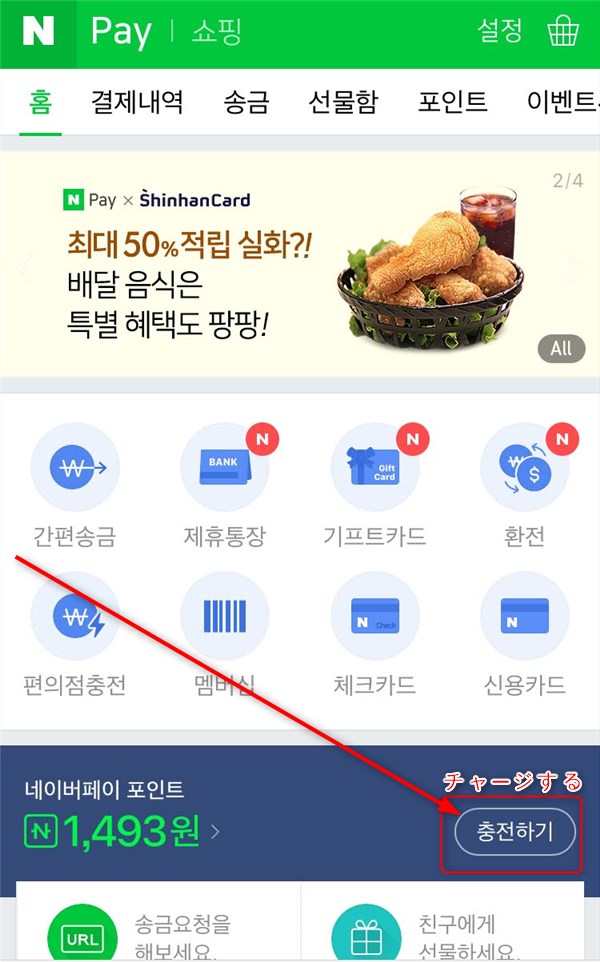
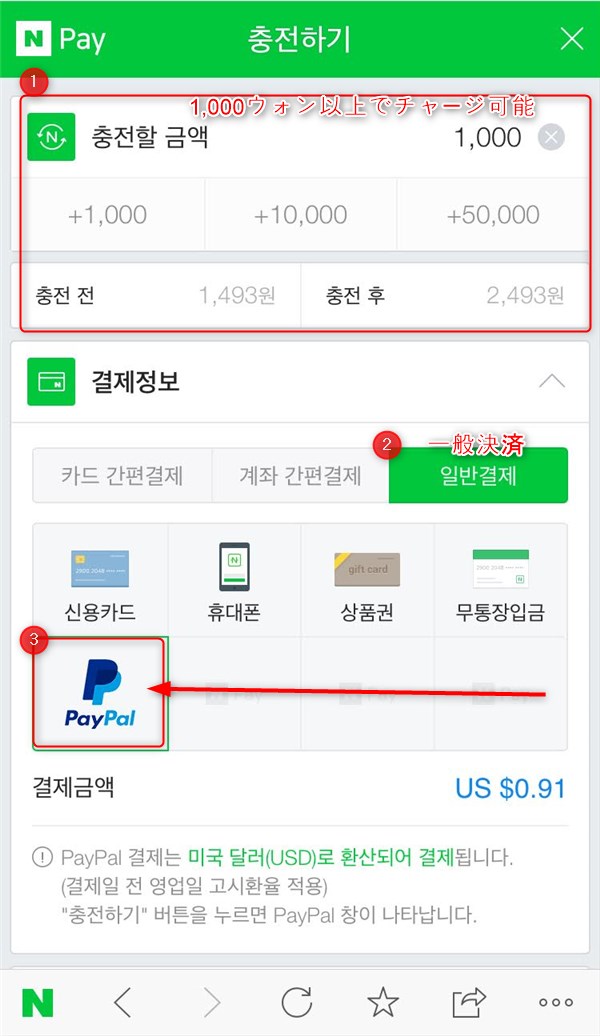
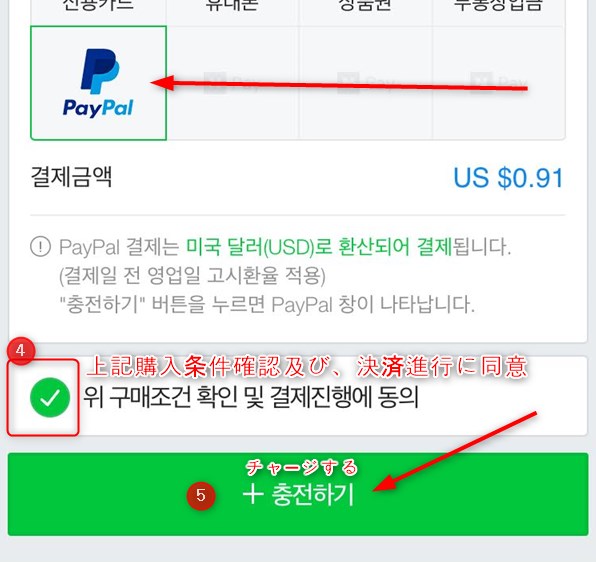
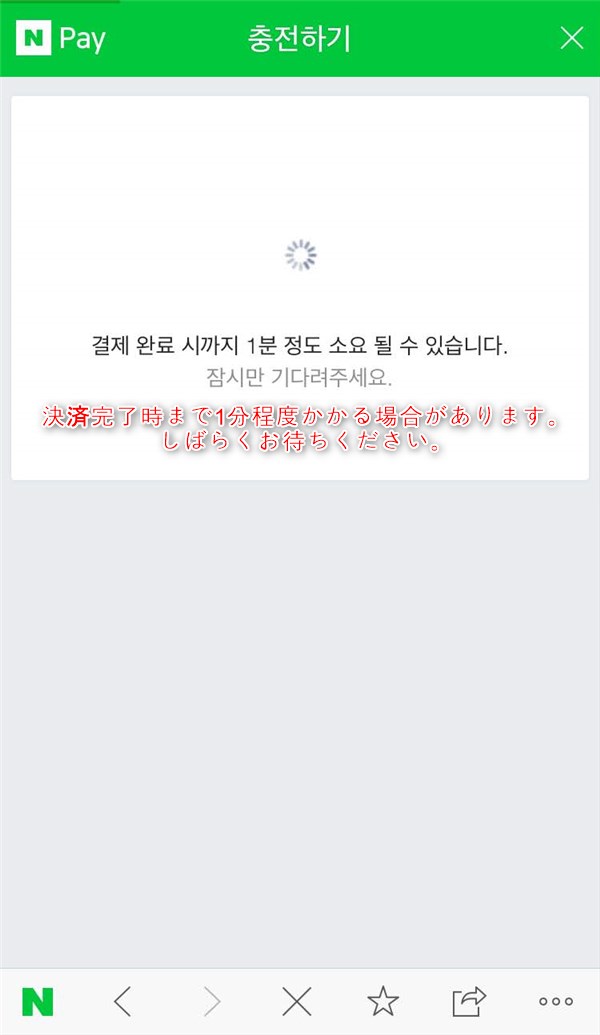
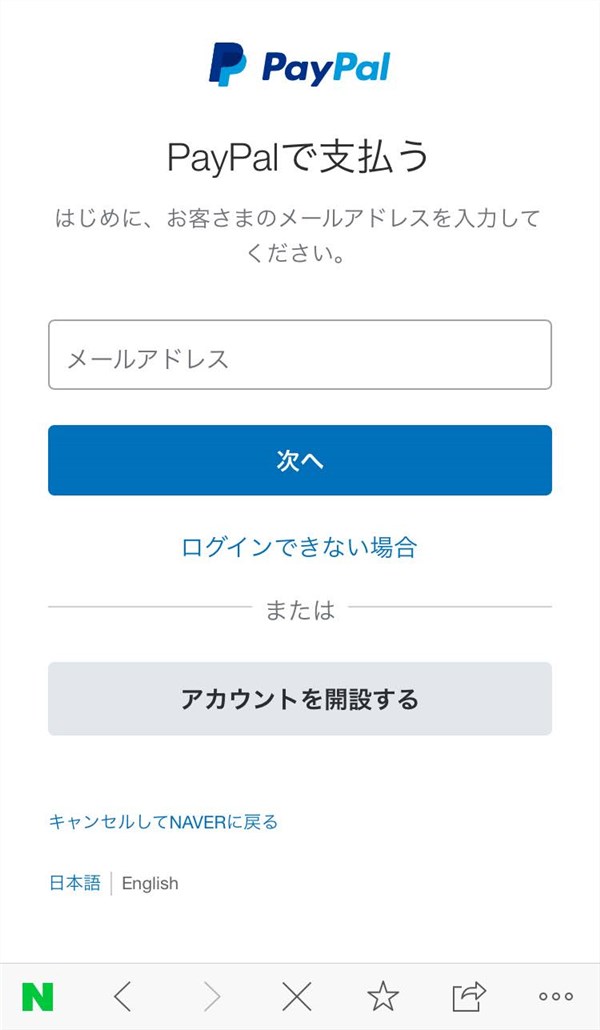

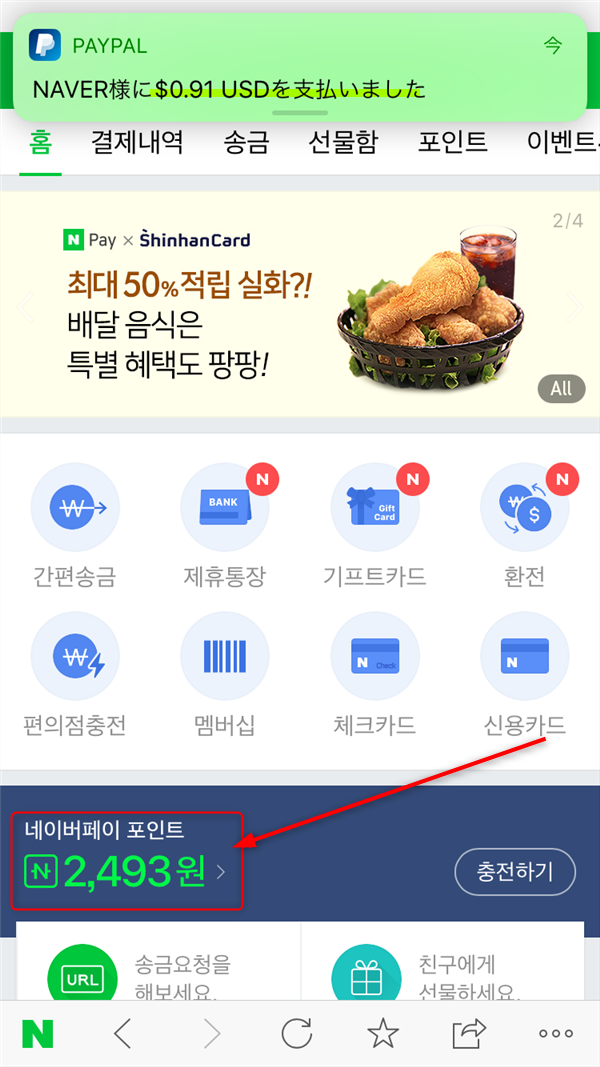
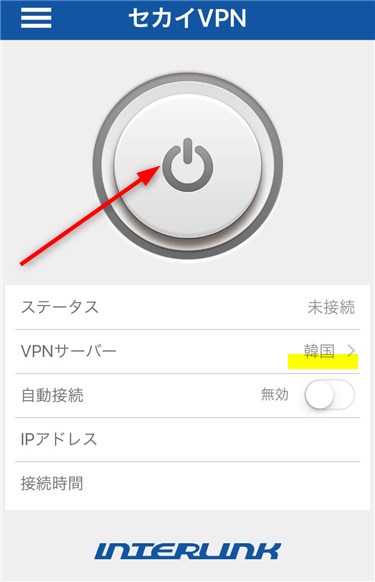
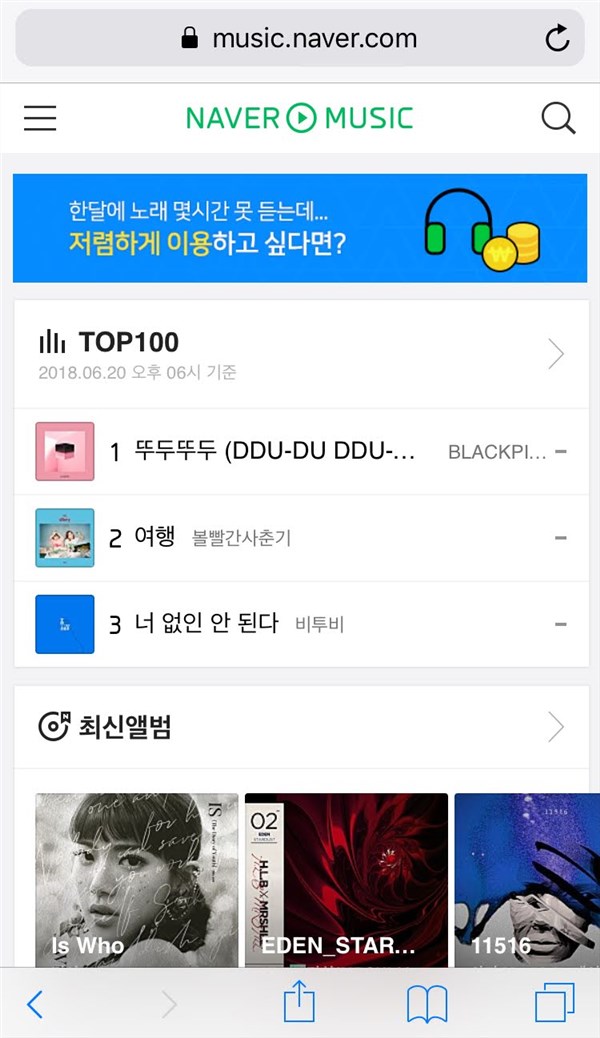
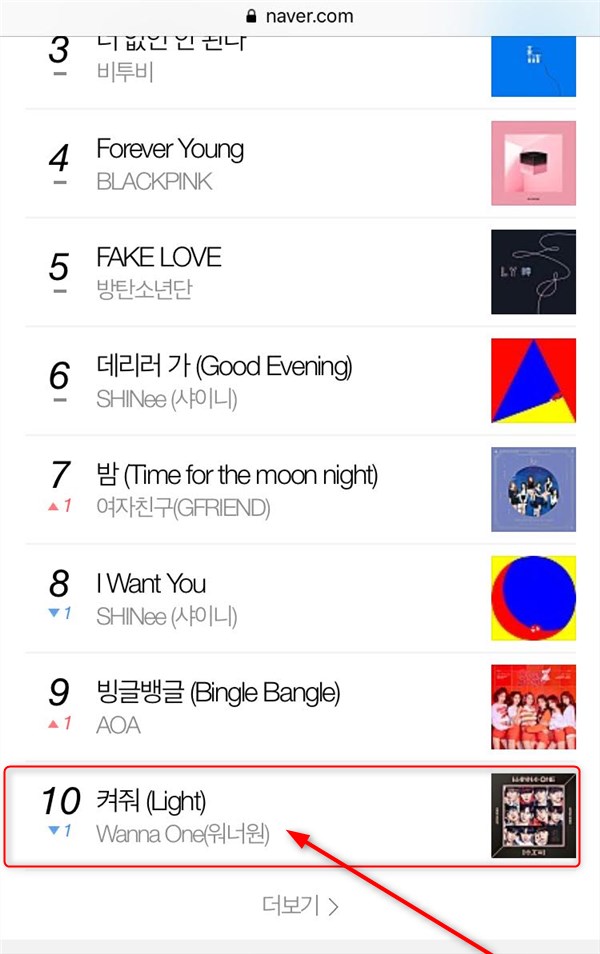
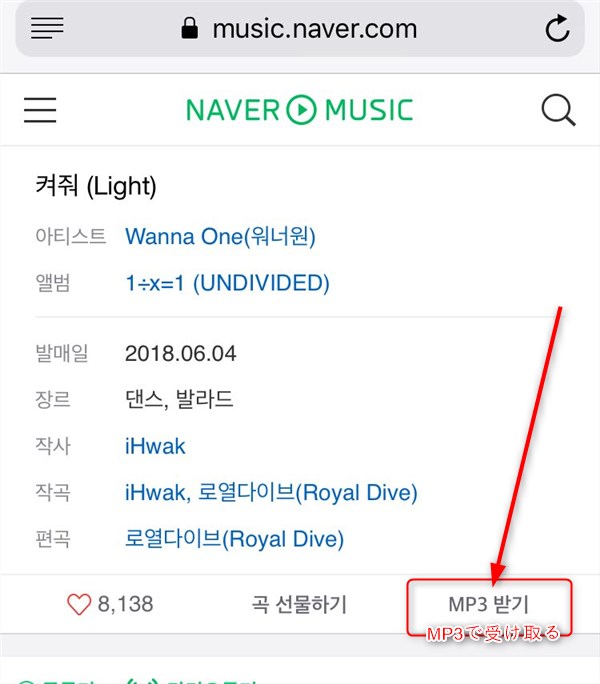

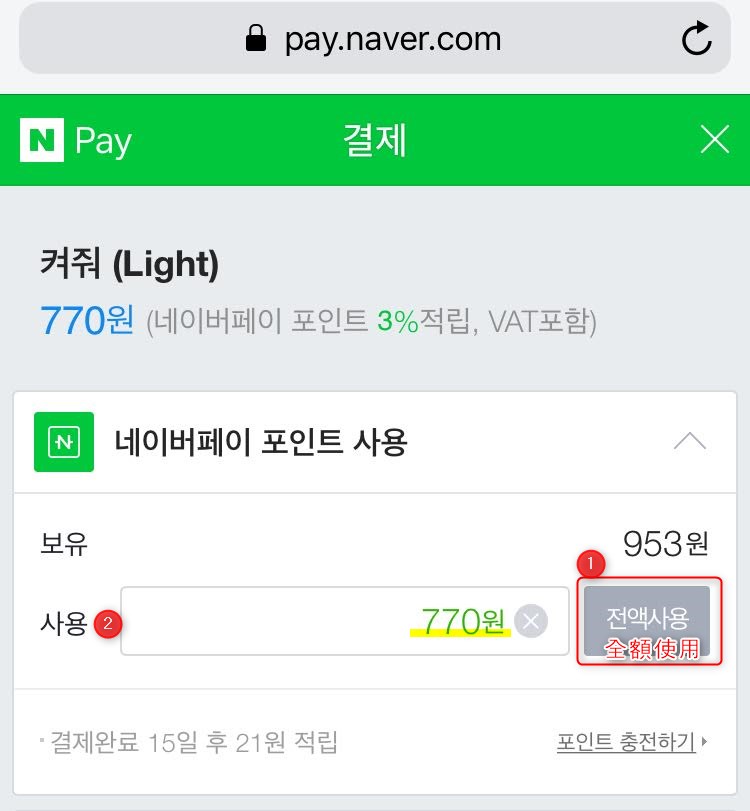

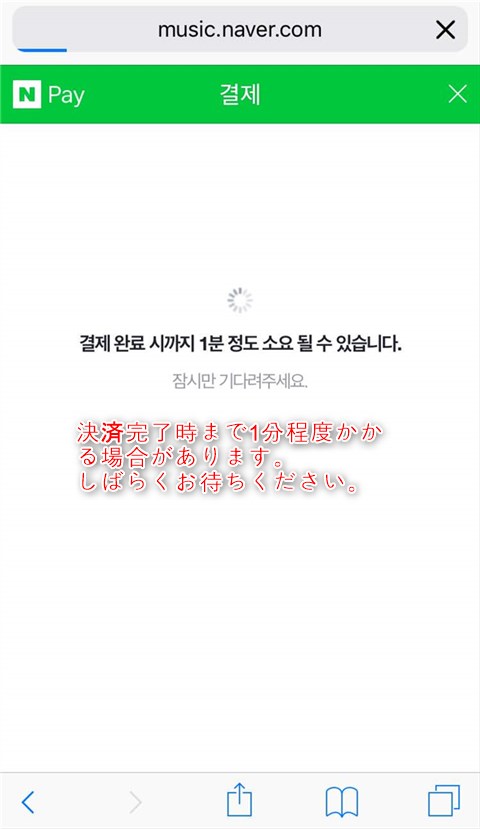
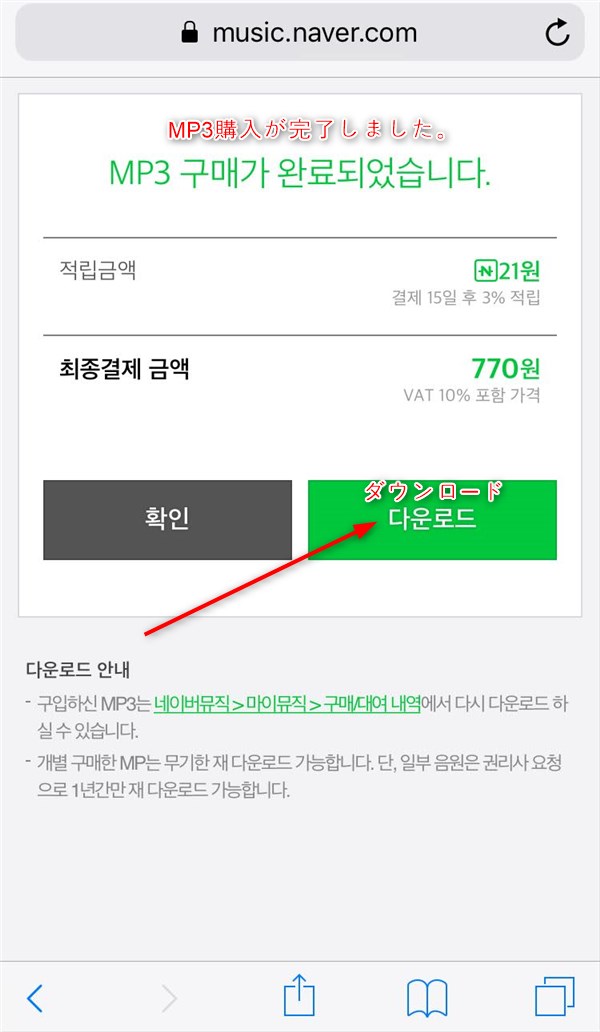



コメントを残す